- Obtenir le lien
- X
- Autres applications
- Obtenir le lien
- X
- Autres applications
Bonjour et bienvenue dans ce nouveau guide consacré au Steam Deck, avec au programme aujourd’hui : la création d’une carte micro SD Windows.
En effet, aussi paradoxal que cela puisse paraître à l’heure où Valve a rendu SteamOS compatible avec d’autres machines que le Steam Deck, certains utilisateurs souhaitent malgré tout pouvoir utiliser Windows sur leur petite console portable.
Et en un sens, cela se comprend. Car malgré les qualités indéniables de SteamOS, certains jeux refusent tout simplement de fonctionner. Parfois, la faute en revient à Valve et à son système d’exploitation qui ne prend pas en charge correctement tel ou tel jeu pour des raisons techniques ou obscures. Mais parfois aussi, c’est du côté des studios que ça coince car certains ne font tout simplement aucun effort. Tant et si bien qu’il ne reste parfois plus qu’une solution : Windows.
Et ce, malgré le fait que le système d’exploitation de Microsoft n’est absolument pas pensé pour les machines portables (en plus de tous les griefs habituels qu’on peut lui adresser). À l’inverse, le Steam Deck n’est pas non plus vraiment conçu pour Windows, malgré la mise à disposition des pilotes de base par Valve.
Pourquoi une carte micro SD ?
Par ailleurs, comme vous le savez sans doute, il existe plusieurs méthodes pour installer Windows sur votre Steam Deck.
La première, que je déconseille très fortement, consiste tout simplement à remplacer SteamOS par Windows. Ne faites surtout pas ça, même s’il est toujours possible de réinstaller SteamOS ensuite.
En effet, le système d’exploitation de Valve a été spécifiquement conçu pour la machine. C’est lui qui gère les mises à jour, y compris celles du firmware et du BIOS. Le remplacer, c’est donc prendre le risque de ne plus pouvoir maintenir correctement votre Steam Deck à jour.
La deuxième méthode consiste à créer un « dual boot », afin de pouvoir choisir au démarrage entre SteamOS et Windows. L’idéal en théorie, mais pas forcément en pratique.
D’abord parce que Windows va occuper de l’espace supplémentaire, en plus de SteamOS ! Il faut donc disposer d’un Steam Deck avec au minimum 256 Go de stockage interne. Et encore, l’espace libre restant sera vite limité.
Ensuite, parce qu’il y a toujours un risque à modifier le stockage interne du Steam Deck. Certes, si votre garantie est expirée, libre à vous de tenter l’expérience, mais ce sera à vos risques et périls.
Mais surtout, à mes yeux, Windows doit rester un dernier recours. Or, en l’installant en dual boot, on peut être tenté de l’utiliser plus souvent que nécessaire.
Petite anecdote au passage : à ce jour, Valve n’a toujours pas proposé de solution de dual boot officielle.
Voilà pourquoi, en ce qui me concerne, je préfère installer Windows sur une carte micro SD (à la manière de Batocera, par exemple). Cela encourage un usage ponctuel, et en cas de souci, c’est le stockage externe qui trinque.
Cela dit, cette méthode a aussi ses défauts : les performances sont forcément moins bonnes qu’avec une installation sur le stockage interne, et la durée de vie de la carte micro SD peut s’en trouver réduite à force d’utiliser Windows.
Quouqu’il en soit, avant de commencer ce guide, gardez deux choses à l’esprit :
- Primo, vous trouverez facilement d’autres tutoriels, notamment celui de Puissance Steam Deck (même s’il commence à dater), pour installer Windows en dual boot.
- Secondo, quelle que soit la méthode choisie, l’installation de Windows se fait à vos risques et périls. En cas de problème, je ne pourrai être tenu pour responsable.
Prérequis
Passons maintenant en revue ce dont vous allez avoir besoin pour suivre ce guide.
Tout d'abord, un PC sous Windows, indispensable pour créer la carte micro SD avec Rufus, qui ne fonctionne malheureusement que sous Windows.
Ensuite, une carte micro SD vierge, d’au moins 128 Go, afin d’y installer Windows ainsi que quelques logiciels ou jeux. Si vous souhaitez plus de marge, n’hésitez pas à opter pour une carte de 256 Go.
Cependant, je ne vais pas revenir en détails sur les différents types de carte micro SD, tout simplement parce que cela serait trop long. Néanmoins, si vous voulez tout en savoir en détail, je vous renvoie vers le blog de Kingston qui propose plusieurs articles sur le sujet.
Enfin, il vous faudra un clavier USB (de préférence) ou Bluetooth, ce n’est pas strictement obligatoire sur le long terme, mais quasiment indispensable lors du premier démarrage de Windows (et franchement bien plus confortable à l’usage).
Et bien évidemment, n’oubliez pas de télécharger les pilotes officiels du Steam Deck.
1 - Création de la carte micro SD avec Rufus
Maintenant que vous avez téléchargé tout ce qu’il vous faut, passons à la création de la carte micro SD depuis votre PC Windows.
Pour commencer, lancez Rufus, puis :
- Cliquez sur la petite flèche à droite du bouton « Sélection » et choisissez « Télécharger » ;
- Cliquez ensuite sur le bouton « Télécharger » qui apparaît et choisissez la version de Windows que vous souhaitez télécharger (au format ISO) ;
- Une fois le téléchargement terminé, si nécessaire, cliquez à nouveau sur « Sélection » et indiquez manuellement le fichier ISO que vous venez de récupérer ;
- Ensuite, dans « Options de l’image », sélectionnez « Windows To Go ». Cela permettra à Windows de démarrer directement depuis votre carte micro SD (ce qui n’est pas possible avec un outil comme Etcher, malheureusement) ;
- Vous pouvez également renommer votre carte (champ « Nom de volume ») pour lui donner un nom plus clair et pratique ;
- Enfin, cliquez sur « Démarrer » et suivez les différentes options proposées jusqu’à ce que la création de la carte débute.
2 - Copie des pilotes
Maintenant que votre carte Windows est prête, il est temps d’y copier les pilotes nécessaires au Steam Deck. Cela vous permettra de les installer directement, sans avoir besoin d’une connexion Internet lors du premier démarrage.
Pour ce faire, toujours depuis votre PC Windows :
- Si cela n’a pas déjà été fait, téléchargez les pilotes correspondant à votre modèle de Steam Deck (ici, la version LCD) ;
- Ouvrez ensuite l’explorateur de fichiers de Windows, extrayez le contenu des fichiers ZIP, puis supprimez les archives ;
- Puis, accédez au contenu de votre carte micro SD ;
- Créez un dossier nommé, par exemple, « Pilotes Steam Deck » ;
- Enfin, copiez l’intégralité des fichiers extraits dans le dossier.
Et voilà, votre carte micro SD est désormais fin prête à être utilisée avec votre Steam Deck.
À noter que, pour une raison que j’ignore, le fichier ZIP contenant les pilotes pour l’APU (« Aerith Sephiroth Windows Driver ») inclut également les pilotes audio.
3 - Premier lancement
Nous allons maintenant procéder au premier lancement de votre carte micro SD Windows.
Pour cela, après avoir (bien entendu) inséré votre carte micro SD dans le Steam Deck :
- Maintenez appuyé le bouton « Volume – », puis appuyez sur le bouton « POWER » jusqu’à entendre un petit bip sonore (indiquant le lancement) ;
- Une fois dans le Boot Manager, sélectionnez votre carte micro SD (c’est généralement la dernière option de la liste), puis validez.
Attention : le premier démarrage est particulièrement long, soyez donc très patient !
Lorsque Windows vous demande de vous connecter à un réseau Wi-Fi, ne le faites pas. Cliquez simplement sur « Je n’ai pas Internet ». Pourquoi ? Parce que si vous vous connectez à Internet à ce stade, Windows risque de vous imposer plein d’étapes dont on peut très bien se passer pour le moment.
Ensuite, acceptez le contrat de licence lorsque celui-ci vous est proposé, puis créez un nom d’utilisateur (et un mot de passe si vous le souhaitez, mais ce n’est pas obligatoire).
Enfin, patientez encore un peu et vous arriverez sur le bureau de Windows !
4 - Première configuration
Nous voilà enfin avec Windows sur notre Steam Deck, mais en mode portrait… Nous allons donc procéder à quelques petits ajustements pour améliorer notre confort.
Pour commencer, nous allons donc rétablir l’affichage en mode « Paysage ».
Pour ce faire :
- Avec l’écran tactile, ouvrez les « Paramètres » de Windows ;
- Rendez-vous ensuite dans la section « Système », puis dans la catégorie « Affichage » ;
- Enfin, dans les options d’« Orientation de l’écran », sélectionnez « Paysage » pour retrouver un affichage horizontal plus pratique.
Ensuite, nous allons activer le clavier visuel.
Pour cela :
- Toujours dans les « Paramètres », sélectionnez la section « Accessibilité » dans le menu de gauche ;
- Puis, descendez un petit peu dans la partie droite de la fenêtre pour choisir les options du « Clavier » ;
- Enfin, activez l’option « Clavier visuel ».
Enfin, nous allons également faire en sorte que le navigateur de fichiers Windows affiche les extensions et les fichiers cachés, ce qui est toujours bien pratique.
Pour ce faire :
- Ouvrez l’explorateur de fichiers de Windows ;
- Cliquez sur le bouton « … » en haut, puis sur « Options » ;
- Dans la fenêtre qui s’ouvre, allez dans l’onglet « Affichage » ;
- Cochez la case « Afficher les fichiers, dossiers et lecteurs cachés » ;
- Décochez « Masquer les extensions des fichiers dont le type est connu » ;
- Enfin, cliquez sur « Appliquer » pour valider.
5 - Installation des pilotes
Maintenant que nous avons rendu l’usage de Windows un peu plus agréable sur notre Steam Deck, il est temps d’installer les pilotes pour que tout fonctionne correctement.
Pour ce faire :
- Ouvrez l’explorateur de fichiers Windows ;
- Accédez au lecteur C: (la carte micro SD est montée ainsi sous Windows) ;
- Ouvrez ensuite le dossier contenant les pilotes (ici nommé « Pilotes Steam Deck ») ;
- Enfin, installez les pilotes un par un, en acceptant les demandes de redémarrage.
À noter qu’après l’installation des pilotes AMD, vous pouvez brièvement rencontrer un écran noir, suivi d’un retour en mode portrait. Pas de panique ! Il suffit simplement de retourner dans les paramètres de Windows pour remettre l’orientation de l’affichage en mode paysage.
Par ailleurs, l’installation des pilotes audio est un petit peu différente. Il faut en effet faire un clic droit sur les fichiers « cs35l41.inf » et « NAU88L21.inf » et cliquez sur « Installer » dans le menu contextuel.
6 - Mise à jour et activation de Windows
Les pilotes étant désormais installés, vous pouvez maintenant vous connecter à Internet via le Wifi, lancer les mises à jour Windows (essentiel) et activer le système d’exploitation (nécessaire).
Attention, il va sans dire que les mises à jour de Windows peuvent prendre beaucoup de temps. Une fois de plus, soyez patient.
7 - Personnalisation de Windows, etc.
Voilà, nous venons de terminer le premier lancement de Windows, nous avons effectué quelques réglages rapides pour rendre son utilisation plus confortable, installé les pilotes pour le Steam Deck, mis à jour Windows et enfin activé ce dernier.
À partir de là, j’ai envie de dire que vous êtes livrés à vous-mêmes. Néanmoins, je vais quand même vous donner quelques petits conseils qui peuvent vous être utiles.
Ainsi par exemple, vous pouvez commencer par personnaliser un peu Windows (affichage, performance, barre des tâches, menu démarrer, etc.), ou encore télécharger et installer un autre navigateur Web (Firefox par exemple) pour remplacer Edge.
Vous pouvez également :
- Installer toutes les versions de Visual C++ ;
- Installer DirectX9 (utile pour les vieux jeux) ;
- Désinstaller des logiciels intégrés à Windows avec Geek Uninstaller ;
- Supprimer des applications Windows avec O&O App Buster ;
- Ou encore, retirer tous les petits espions de Windows avec O&O Shut Up 10 ;
Gardez à l’esprit que ce Windows va surtout servir pour jouer, inutile donc de s’encombrer de trucs comme des logiciels de bureau, etc. N’hésitez vraiment pas à réduire au maximum en ne gardant que l’essentiel.
À l’inverse, vous pouvez installer d’autres logiciels comme OBS si vous voulez enregistrer vos parties, Steam, GOG, Epic Games Store, etc.
Enfin, vous pouvez également acheter et installer via Steam (pour 7 € environ) Lossless Scaling. Un petit logiciel bien pratique qui vous permettra d’activer un upscaling ou de la génération de frames, à condition que votre jeu soit lancé en mode fenêtré.
8 - Steam Deck Tools
Enfin, comment ne pas évoquer Steam Deck Tools qui propose un ensemble d’outils qui va vous permettre :
- De contrôler la vitesse des ventilateurs ;
- D’ajuster la fréquences du CPU et du GPU ;
- Ou encore, d’utiliser les commandes du Steam Controller.
Le tout accompagné d’un overlay et d’une interface en jeu.
Petit avertissement tout de même : Steam Deck Tools est un logiciel amateur. Son installation et son usage peuvent provoquer des bugs, je ne peux donc être tenu responsable en cas de soucis.
9 - Installation de Steam Deck Tools
Pour installer Steam Deck Tools, c’est très simple :
- Ouvrez votre navigateur Web et rendez-vous sur la page GitHub ou la page Web de Steam Deck Tools ;
- De là, téléchargez la dernière version du logiciel, sous forme de fichier « setup » (c’est celui qui inclut une partie des dépendances nécessaires) ;
- Lancez ensuite le fichier téléchargé pour démarrer l’installation ;
- Lorsqu’une fenêtre « DOS » s’ouvre pour vous demander « Do you agree to all the source agreements terms? », tapez «Y» et «Entrée» pour accepter.
Une fois l’installation terminée, plusieurs petites icônes vont apparaître dans le centre de notification (tout à droite de la barre des tâches). Toutefois, certaines d’entre elles peuvent s’afficher en rouge. C’est normal, il nous manque encore un composant essentiel : RTSS (RivaTuner Statistics Server)
10 - Installation de RTSS
Pour installer RTSS :
- Vous pouvez directement vous rendre sur la page Guru3D dédiée à RTSS ou parcourir la page Internet de Steam Deck Tools pour trouver un lien renvoyant vers RTSS ;
- Ensuite, téléchargez et extrayez le contenu de l’archive ZIP ;
- Enfin, lancez le fichier extrait pour démarrer l’installation.
Une fois l’installation terminée, il nous reste encore une petite manipulation à faire :
- Tout d’abord lancez le logiciel ;
- Puis ouvrez-le via l’icône qui est apparu dans la zone de notifications ;
- Enfin dans la nouvelle fenêtre qui s’affiche, activez l’option « Start with Windows », puis minimisez la fenêtre.
11 - Précision concernant les Kernel Drivers
Maintenant que Steam Deck Tools est pleinement fonctionnel, nous allons voir commencent l’utiliser. Mais avant d’aller plus loin, il est important de parler des Kernel Drivers.
Grosso modo, ce sont des pilotes qui interagissent directement avec le noyau de Windows, afin de vous permettre de modifier certaines options avancées de votre Steam Deck. Très pratique, mais aussi risqué, car certaines protections anti-triche peuvent voir ça comme une tentative de triche et vous bannir.
Pour un jeu solo, ce n’est pas vraiment un problème. Mais pour un jeu multijoueur il faudra bien faire attention à n’activer aucunes options qui requiert l’usage des Kernel Drivers.
De toute façon, Steam Deck Tools vous préviendra avec une alerte si une option nécessite les Kernel Drivers, et vous demandera de confirmer.
12 - Utilisation de Steam Deck Tools
La petite mise en garde concernant les Kernel Drivers ayant été faites, revenons aux quatre outils auxquels vous avez désormais accès depuis la zone de notification.
Fan Control
Tout d’abord il y a « Fan Control », qui vous permettra de contrôler la vitesse du ventilateur selon quatre profils : Default, Silent, SteamOS, et Max.
Cependant, il faut savoir que les trois derniers profils nécessitent d’avoir activé les Kernel Drivers.
Performance Overlay
Ensuite nous avons « Performance Overlay », qui, comme son nom l’indique, affiche un overlay en jeu avec des informations plus ou moins détaillées sur les performances.
Steam Controller
Nous avons également « Steam Controller », qui permet à Windows de reconnaître les commandes du Steam Deck, selon trois profils : Desktop, X360, et DS4.
En sachant que si vous maintenez le bouton « Start » pendant 3 secondes, vous passez du mode X360 au mode DS4 (et inversement).
Tandis que, si vous maintenez le bouton « Start » pendant 4 secondes, vous revenez au profil Desktop.
C’est aussi grâce à cet outil que vous pouvez faire apparaître le clavier visuel en appuyant sur les boutons « Steam » et « X ».
Power Control
Enfin, il reste « Power Control », qui est est probablement l’outil le plus complet. Car en plus des options déjà évoquées, il permet aussi de :
- Régler la luminosité et le contraste ;
- Fixer une limite de FPS ;
- Choisir le format d’image ;
- Modifier les couleurs ;
- Afficher ou non l’overlay, et choisir son mode ;
- Ou encore limiter la charge maximale de la batterie.
13 – Accès à Steam Deck Tools une fois en jeu
Enfin, pour accéder au menu de Steam Deck Tools pendant que vous jouez, maintenez simplement le bouton « … » de votre Steam Deck.
Ensuite, tout en maintenant ce bouton, utilisez les touches directionnelles pour naviguer dans le menu et modifier les différentes options.
Petit rappel : certaines options demanderont l’activation des Kernel Drivers, soyez donc vigilant si vous jouez en ligne.
----------
Et voilà, nous arrivons au bout de ce guide pour installer et configurer Windows sur une carte micro SD destinée au Steam Deck.
Alors oui, nous aurions pu aller encore plus loin, mais honnêtement je pense que vous êtes assez grand pour vous débrouillez tout seul.
Juste une dernière recommandation : quand vous quittez Windows, prenez bien le temps de laisser l’OS se fermer complètement avant d’éteindre votre Steam Deck avec le bouton « Power ».
Une fois que c’est fait, pensez à retirer la carte micro SD. Cela évitera que la console redémarre dessus automatiquement au prochain démarrage.
Et si un jour vous voulez retourner sous Windows, il suffira d’entrer de nouveau dans le « Boot Manager » en maintenant les touches « Volume - » et « Power ».
Mais au final, est-ce que je recommande vraiment Windows sur le Steam Deck ? Pour être tout à fait honnête, uniquement si vous en avez réellement besoin. Si vous avez un autre PC sous Windows à disposition, utilisez-le. Car, une fois encore, Windows n’est pas pensé pour le Steam Deck, et le Steam Deck n’est pas optimisé pour Windows. Cela fonctionne, mais ça reste du bricolage.
D’ailleurs, pour ma part, je ne pense pas garder cette carte micro SD très longtemps dans cet état. Il y a de fortes chances que je la reformate tôt ou tard.
Quoiqu’il en soit, j’espère que ce guide vous aura été utile, tout en vous souhaitant bon courage pour la suite. Parce que si vous trouvez que bidouiller SteamOS peut être frustrant, Windows sait aussi se montrer capricieux…












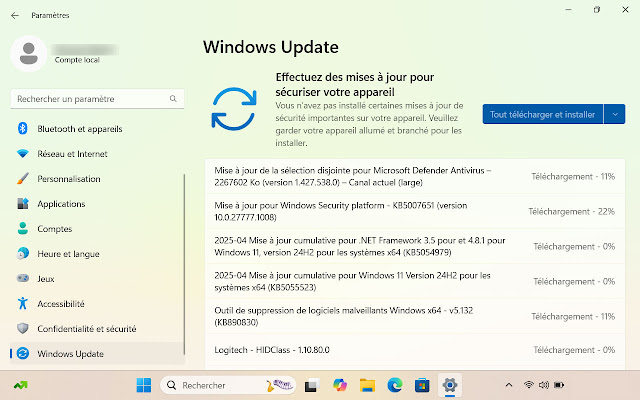













Commentaires
Enregistrer un commentaire